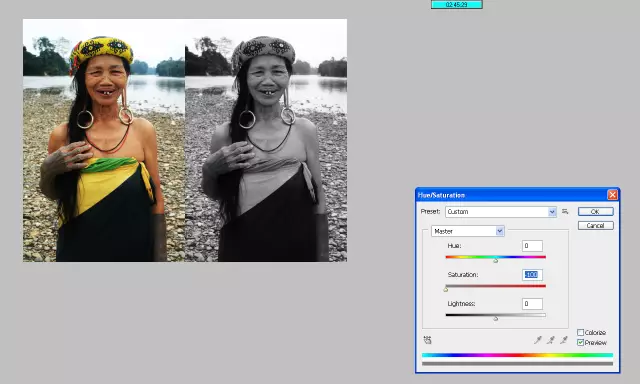- Pengarang Lauren Nevill [email protected].
- Public 2023-12-16 18:53.
- Terakhir diubah 2025-01-23 15:20.
Mozilla Firefox adalah peramban yang terkenal karena keamanannya dan, yang terpenting, fleksibilitas penyesuaiannya. Program ini memiliki sejumlah besar parameter yang dengannya Anda dapat mengatur pengaturan apa pun untuk menampilkan sumber daya dan perilaku saat membuka halaman Internet.

Aplikasi penjelajahan web ini pertama kali dirilis pada tahun 2004. Program ini mendapatkan namanya untuk menghormati binatang liar - panda kecil, yang disebut firefox dalam bahasa Inggris. Patut dicatat bahwa bagian kedua dari nama perusahaan Mozilla, yang mengembangkan produk perangkat lunak ini, ditulis dengan huruf kecil (mozilla) pada logo.
Mengatur halaman awal browser
Mengubah atau menginstal halaman awal dilakukan di pengaturan browser, yang terletak di bagian terpisah dari menu program. Untuk mengaksesnya, buka program menggunakan pintasan di desktop atau item yang sesuai di menu Mulai. Tunggu browser untuk memulai.
Di sini Anda akan melihat jendela yang secara kondisional dapat dibagi menjadi 3 bagian. Bagian tengah menampilkan konten situs. Saat Anda memulai browser, Anda dapat memilih untuk menampilkan halaman awal Firefox atau memilih sumber daya Anda sendiri di Internet, yang akan disebut "Beranda", mis. diluncurkan segera setelah mengklik pintasan browser di sistem. Di bagian kiri atas jendela program adalah tombol Firefox, yang memungkinkan Anda untuk mengakses opsi browser.
Di bawah ini adalah bilah alamat, yang digunakan untuk memasukkan alamat situs web.
Untuk mengubah halaman beranda, klik tombol Firefox dan pilih bagian "Pengaturan". Klik tombol kiri mouse pada baris ini. Sebuah jendela akan muncul di layar di mana Anda dapat mengonfigurasi semua pengaturan browser yang diperlukan. Buka tab "Umum". Di blok "Luncurkan", tampilan halaman dikonfigurasikan saat program diluncurkan. Di baris "Ketika Firefox dimulai" di daftar tarik-turun, pilih "Tampilkan halaman beranda". Di baris "Halaman beranda" masukkan alamat situs yang ingin Anda tuju segera setelah membuka jendela aplikasi.
Anda juga dapat mengatur halaman tertentu sebagai halaman rumah Anda secara otomatis, tanpa memasukkan alamat situs secara manual. Untuk melakukan ini, buka situs yang ingin Anda mulai menggunakan bilah alamat browser Anda. Kemudian pergi ke "Pengaturan" - "Umum" lagi dan klik tombol "Gunakan halaman saat ini". Setelah itu, ketika Firefox dimulai, situs akan dimuat, yang sekarang terbuka di browser Anda.
Dengan menggunakan pengaturan, Anda juga dapat mengimpor beranda dari bookmark. Untuk melakukan ini, klik tombol "Gunakan bookmark" di jendela pengaturan dan pilih situs yang telah Anda simpan di bagian "Bookmark". Tombol Restore Defaults akan memungkinkan Anda untuk mengembalikan halaman awal Firefox sebagai halaman rumah Anda.
Parameter program lainnya
Anda dapat mengedit pengaturan Mozilla lainnya jika Anda mau. Misalnya, di bagian "Tab", Anda dapat mengubah perilaku browser saat membuka beberapa situs dalam satu jendela. Dalam opsi "Konten" - ubah bahasa tampilan halaman dan font yang digunakan untuk menggambar elemen situs. Bagian "Aplikasi" bertanggung jawab untuk menyesuaikan plugin, dan "Privasi" berisi data tentang penyimpanan riwayat di browser dan data lain tentang halaman yang dikunjungi yang mungkin disediakan oleh sumber daya.
Untuk menyimpan pengaturan yang dibuat untuk beranda dan nilai yang dipilih di bagian lain, klik "OK" dan mulai ulang program untuk menerapkan semua perubahan.
Bagian "Perlindungan" akan memungkinkan Anda untuk memblokir browser dan menetapkan kata sandi untuk mengaksesnya. "Sinkronisasi" akan memungkinkan Anda untuk mengatur pengaturan program yang diinginkan dengan menghubungkan ke komputer lain. Di bagian "Lanjutan" Anda dapat melihat pengaturan jaringan dan parameter tampilan teks lainnya.